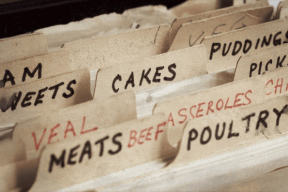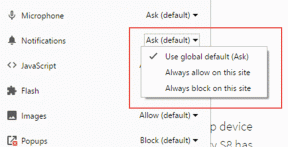Løs problemer med Realtek High Definition Audio Driver
Miscellanea / / November 28, 2021
Står du over for problemer med Realtek High Definition Audio Driver? Mangler Realtek HD Audio Manager på din Windows 10 proceslinje? Eller kommer der ingen lyd fra dine højttalere i Windows 10? Hvis du finder svaret på ovenstående spørgsmål, så er du på det rigtige sted, da vi i dag vil se, hvordan man løser Realtek High Definition Audio Driver Issue.
Realtek HD Audio Manager er et af de bedste tilgængelige værktøjer til at administrere alle dine lyd-/lydbehov i Windows 10. Men hvad sker der, når du ikke kan finde Realtek HD Audio Manager-ikonet på proceslinjen? De fleste af de brugere, der står over for dette problem, klager over, at de kun har dette problem efter Windows 10-opgraderingen eller opdateringen.
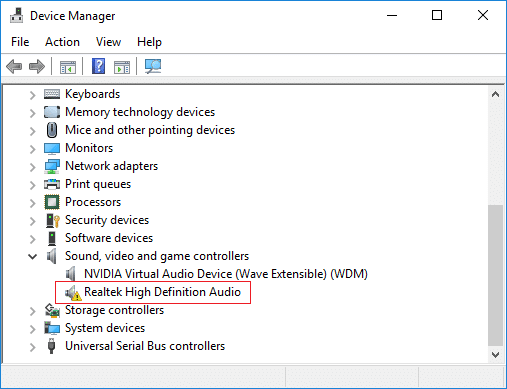
Der kan være mange underliggende årsager til dette problem, men hovedproblemet ser ud til at være det korrupte eller forældede Realtek-lyddrivere. Og hvis det er tilfældet, kan dette problem løses ved at geninstallere Realtek-lyddrivere. Anyway, uden at spilde nogen tid, lad os se Sådan rettes Realtek High Definition Audio Driver-problem.
Bemærk: Åbn Enhedshåndtering ved at trykke på Windows-tasten + R og skriv derefter devmgmt.msc og tryk på Enter. Udvid derefter lyd-, video- og spilcontrollere og kontroller derefter, om du kan se en gult udråbstegn på "Realtek High Definition Audio“. Hvis du kan se det gule udråbstegn, bekræfter det, at dette er et driverproblem.
Indhold
- Løs problemer med Realtek High Definition Audio Driver
- Metode 1: Geninstaller Realtek HD Audio-drivere
- Metode 2: Opdater Realtek Audio-drivere manuelt
- Metode 3: Brug Tilføj ældre til at installere drivere, der understøtter ældre lydkort
- Metode 4: Afinstaller Realtek High Definition Audio Driver
- Metode 5: Deaktiver Microsoft UAA Bus Driver for High Definition Audio
Løs problemer med Realtek High Definition Audio Driver
Sørg for at oprette et gendannelsespunkt bare hvis noget går galt.
Metode 1: Geninstaller Realtek HD Audio-drivere
1. Åbn din foretrukne webbrowser, og naviger derefter til denne hjemmeside.
https://www.realtek.com/en/component/zoo/category/pc-audio-codecs-high-definition-audio-codecs-software
2. Sørg for at downloade den korrekte driver i henhold til din systemarkitektur.
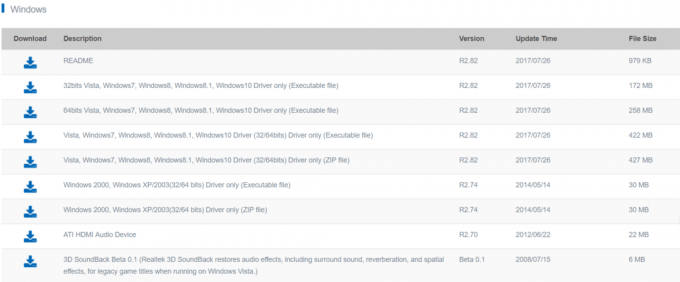
3. Når filen er downloadet, skal du dobbeltklikke på opsætningsfilen og følge instruktionerne på skærmen for at installer de seneste Realtek High Definition Audio-drivere.
Metode 2: Opdater Realtek Audio-drivere manuelt
1. Tryk på Windows-tasten + R og skriv derefter devmgmt.msc og tryk på Enter for at åbne Enhedshåndtering.

2. Udvide "Lyd-, video- og spilcontrollere" og højreklik derefter på "Realtek High Definition Audio" & Vælg Opdater driver.

3. I det næste vindue skal du klikke på "Søg automatisk efter opdateret driversoftware“.

4. Hvis du allerede har den opdaterede driver, vises følgende vindue. Hvis ikke, opdaterer Windows automatisk Realtek Audio-drivere til den seneste tilgængelige opdatering.
5. Når du er færdig, genstart din pc for at gemme ændringerne.
Hvis du stadig står over for Realtek High Definition Audio Driver Issue, skal du manuelt opdatere driverne, følg dette:
6. Hvis det ikke var i stand til at opdatere dine drivere, så højreklik igen på "Realtek High Definition Audio" & Vælg Opdater driver.
7. Denne gang skal du vælge “Gennemse min computer for driversoftware.“

8. Vælg derefter "Lad mig vælge fra en liste over enhedsdrivere på min computer.”

9. Vælg den relevante chauffør fra listen og klik Næste.
10. Lad processen fuldføre, og genstart derefter din pc.
11. Alternativt kan du gå til din producents hjemmeside og downloade de nyeste drivere.
Metode 3: Brug Tilføj ældre til at installere drivere, der understøtter ældre lydkort
1. Tryk på Windows-tasten + R og skriv derefter "devmgmt.msc” (uden anførselstegn) og tryk på Enter for at åbne Enhedshåndtering.

2. Vælg i Enhedshåndtering Lyd-, video- og spilcontrollere og klik derefter på Handling > Tilføj ældre hardware.

3. Klik Næste, Vælg 'Søg efter og installer hardwaren automatisk (anbefales).’

4. Genstart dit system for at gemme ændringer og se, om du er i stand til det Løs problemer med Realtek High Definition Audio Driver.
Metode 4: Afinstaller Realtek High Definition Audio Driver
1. Søg efter kontrolpanel fra startmenuens søgelinje, og klik på den for at åbne Kontrolpanel.

2. Klik på Afinstaller et program og søg derefter efter Indtastning af Realtek High Definition Audio Driver.
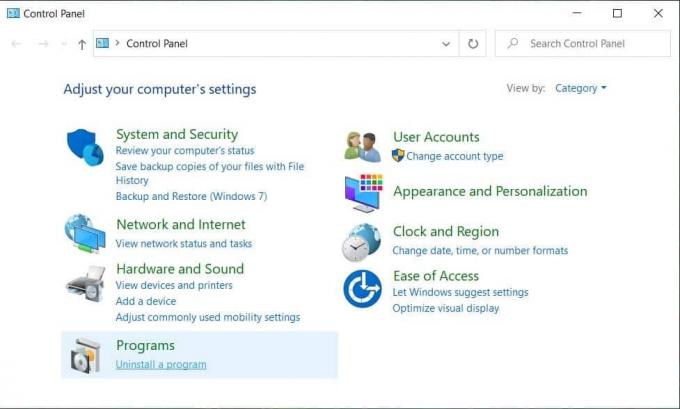
3. Højreklik på den og vælg Afinstaller.

4. Genstart din pc og åbn Enhedshåndtering.
5. Klik på handling og derefter "Scan for hardwareændringer.”

6. Dit system vil automatisk installer Realtek High Definition Audio Driver.
Metode 5: Deaktiver Microsoft UAA Bus Driver for High Definition Audio
1. Tryk på Windows-tasten + R og skriv derefter devmgmt.msc og tryk enter for at åbne Enhedshåndtering.

2. Udvide Systemenheder og højreklik på Microsoft UAA Bus Driver til High Definition Audio vælg derefter Deaktiver.
3. Besøg nu Realtek for at downloade den nyeste driver, og den skulle nu installeres uden problemer.
Anbefalede:
- Genopbyg Font Cache i Windows 10
- Deaktiver Seneste elementer og hyppige steder i Windows 10
- Fix Bluetooth kan ikke slå fra på Windows 10
- Ret hukommelsesstyringsfejl i Windows 10
Det er det, du med succes har lært Sådan rettes Realtek High Definition Audio Driver-problem men hvis du stadig har spørgsmål vedrørende denne tutorial, er du velkommen til at stille dem i kommentarfeltet.